如何在电脑版QQ中分享屏幕:QQ电脑版屏幕共享指南
想在电脑版QQ上给好友展示你的屏幕内容,却不知道从何下手?别急!今天这篇攻略就是你的救星啦!分享屏幕其实是个既简单又实用的功能,不仅可以帮你解决远程协作的难题,还能让你的游戏直播更加精彩纷呈。只需几个简单的步骤,你就能轻松搞定屏幕分享,让沟通变得更加直观高效。快来跟着我们的步骤,一步步解锁这个小技巧吧!保证你一看就会,一用就爽!

电脑版qq怎么分享屏幕?
1、登录电脑qq后,“双击”打开想要分享屏幕好友的聊天框
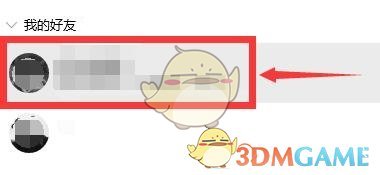
2、找到右上角的“···”图标,点击一下
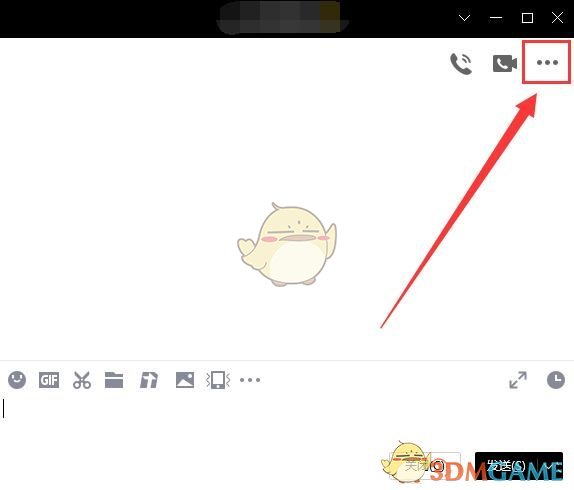
3、在弹出的图标中,将第四个“屏幕演示”图标点击一下
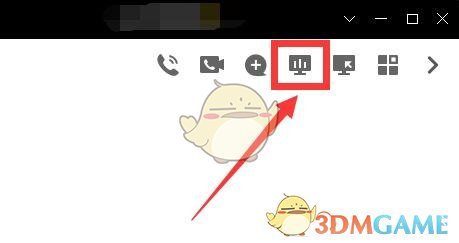
4、在弹窗中点击“分享屏幕”
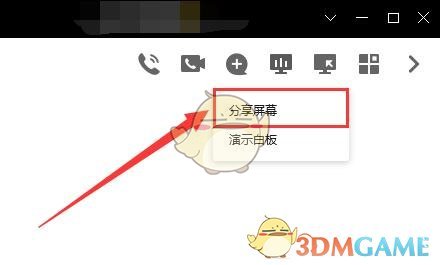
5、接着弹出选择分享屏幕的方式,例如“选择区域”
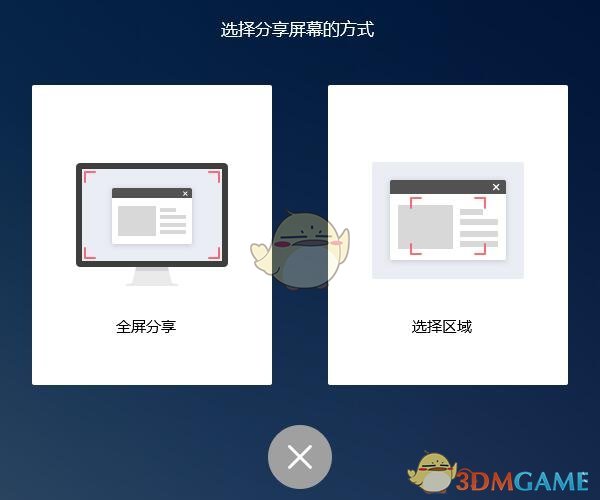
6、框选完区域后,点击右下角的“开始分享”
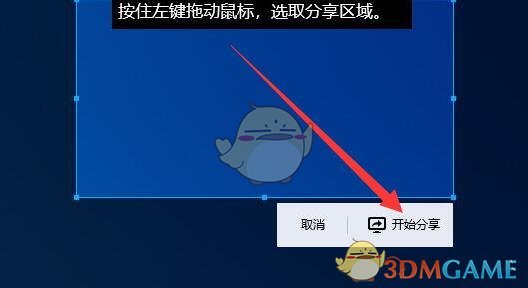
7、等待对方接受邀请后,对方就可以查看我们共享的屏幕了
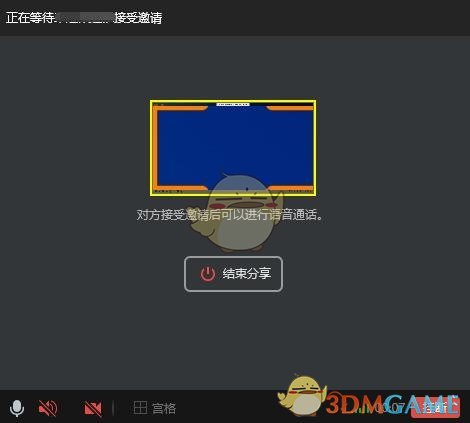
8、需要结束时,点击屏幕中央的“结束分享”按键即可
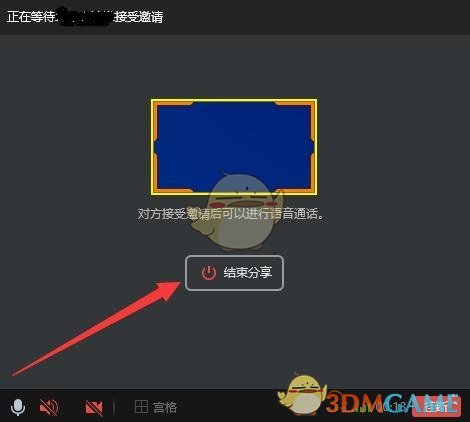
9、结束分享后,这时语音通话并没有挂断哦,点击右下角的“挂断”就可以了
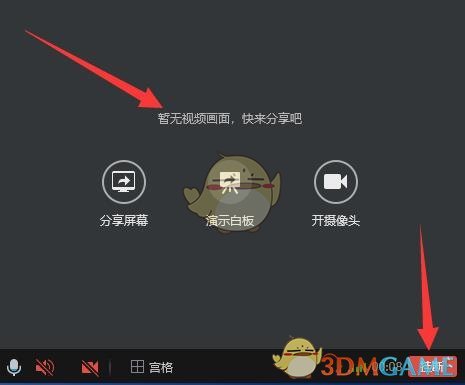
10、在弹窗中,再次点击“确定”就完成一次分享屏幕了~

以上就是小编带来的电脑版qq怎么分享屏幕?qq电脑版共享屏幕方法,更多相关资讯教程,请关注灵境手游手游网。




















